学习目标
完成本单元后,您将能够:
- 澄清工作类型和工作顺序之间的区别。
- 确定何时需要工单订单项。
- 将工单分配给可用的服务资源或移动工作人员。
创建工作订单
你运行一个真棒组织,每个人都想要你的产品或服务。为了保持您的声誉稳固,您需要确保您的客户得到他们的要求。当您的客户请求您的服务或产品时,您的代理商会创建工单。
工单是特定客户对现场服务的要求。有一个工作类型来跟踪完成请求所需的一切是有用的,但不是必要的。
首先,您需要将工作类型字段放在工作订单页面布局上。
- 在安装对象管理器中,在查找页面框中输入工作订单,然后选择 Work Order.
- 点击 Page Layouts.
- 在页面布局名称列中单击 Work Order Layout
- 将Work Type拖到信息部分。 (如果在“字段”列表中没有看到“工作类型”,请在“快速查找”框中输入工作类型。)
- 点击 Related Lists.
- 拖动“相关列表”部分中需要使用的产品和产品。如果对话框询问您是否要覆盖用户的相关列表自定义项,请单击 Yes.
- 点击 Save.
接下来,您需要为需要更长电缆的客户创建工单。
- 在应用启动器中,在查找应用或项目框中键入工作订单,然后选择 Work Orders.
- 点击 New.
- 对于状态,选择 New.
- 对于优先级,选择 High.
- 对于工作类型,使用查找来选择 Cable Install.
- 对于主题,请输入 Install longer connection cable.
- 对于说明,请输入 Longer cable.
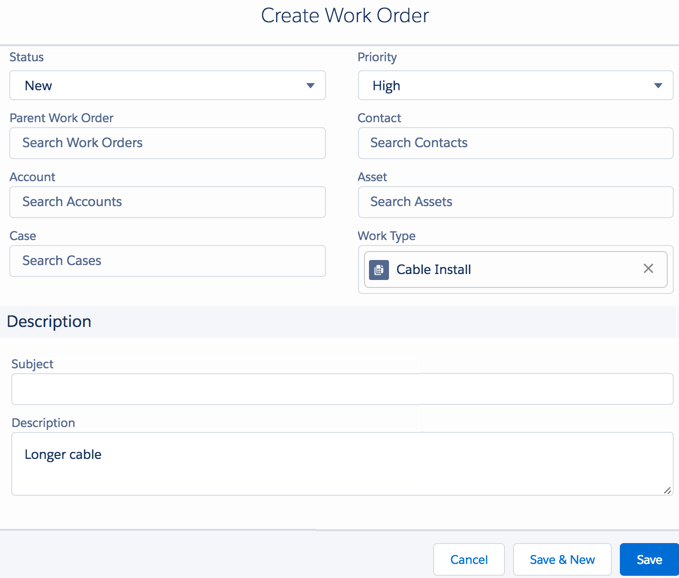
- 点击 Save.
您已经订购了一些电缆,但这可能不是我们移动员工需要执行的唯一任务。现在可以为任何子任务创建一些工作订单项。
创建工作订单行项目
工作订单项是完成原始请求所需的较小任务。例如,工作人员需要在客户现场为电缆安装钻孔。工作订单项目的功能与工单执行的方式相同,只是它们与父工作订单相关联。
首先,您必须将工作类型字段添加到工作订单项次布局。
- 在设置对象管理器中,在查找页面框中输入工作订单行项目,然后选择 Work Order Line Item.
- 点击 Page Layouts.
- 在页面布局名称列中单击 Work Order Line Item Layout
- 将Work Type拖到信息部分。 (如果在“字段”列表中没有看到“工作类型”,请在“快速查找”框中输入工作类型。)
- 点击 Related Lists.
- 拖动“相关列表”部分中需要使用的产品和产品。
- 点击 Save. 如果对话框询问您是否要覆盖用户的相关列表自定义项,请单击是。
- 点击 Page Layout Assignment.
- 点击 Edit Assignment.
- 在页面布局使用中,选择 Work Order Line Item Layout.
- 选择所有配置文件
- 点击 Save.
接下来,您需要创建工单订单项,以便为电缆钻孔。
- 在应用启动器中,在查找应用或项目框中键入工作订单,然后选择 Work Orders.
- 单击安装更长的连接电缆的工单号。
- 转到“相关”选项卡。
- 在工单行项目相关列表上,单击 New.
- 使用工作类型搜索选择 Drill Cable Holes.
- 对于描述,请输入 Drill.
- 点击 Save.
好的,你有一个订单项的工作单。现在将工作订单分配给移动工作人员(称为Salesforce中的服务资源)以安装电缆。
分配服务约会
那工作秩序本身不会工作。幸运的是,你已经拥有了完美的技术,Jane Cando!服务预约将工作订单或工作订单项目分配日期,时间和服务资源(在本例中为简)。
- 在应用启动器中,在查找应用或项目框中键入工作订单,然后选择 Work Orders.
- 单击安装更长的连接电缆工单的工单号码。
- 转到“相关”选项卡。
- 在“服务约会”相关列表中,通知约会已自动创建。
- 点击预约号码。请注意,大部分约会字段已经填入。
- 转到“相关”选项卡。
- 在“分配的资源”相关列表中,单击 New.
- 使用服务资源查找来选择 Jane Cando.
- 点击 Save.
- 转到详细信息选项卡。
- 对于状态,选择Scheduled。请注意,最早的开始日期和截止日期是自动设置的。
- 对于计划开始,请在下午2:00许可的开始和截止日期之间输入工作日。
- 对于计划结束,请在计划开始的同一天输入,但在下午4:00。
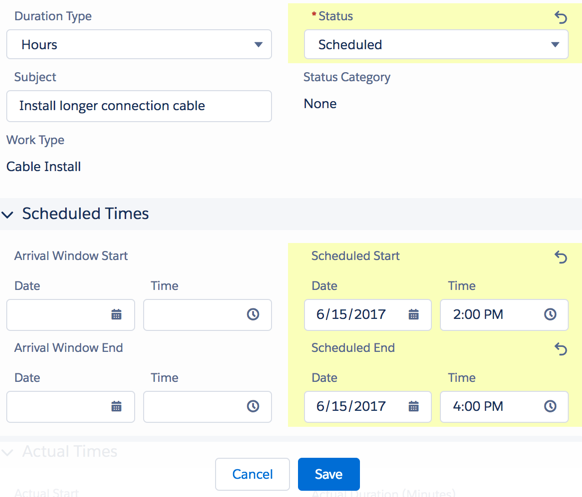
- 点击 Save.
预约了服务,Jane正在工作。一旦完成,她可以直接更新服务预约状态!
